كيفية ربط Microsoft Clarity و WordPress من أجل تحليلات أفضل
نشرت: 2023-02-23هل ترغب في ربط موقع WordPress الخاص بك بـ Microsoft Clarity والبدء في تتبع صفحات موقع الويب الخاص بك؟ Microsoft Clarity هي أداة تحليلات مجانية توفر تقارير في الوقت الفعلي حول كيفية تفاعل المستخدمين مع موقع الويب الخاص بك.
في هذا البرنامج التعليمي ، سنوضح لك كيفية ربط Clarity و WordPress للحصول على تحليلات أفضل . قبل ذلك ، دعنا نفهم أولاً ما هو Microsoft Clarity وكيف يقارن مع Google Analytics.
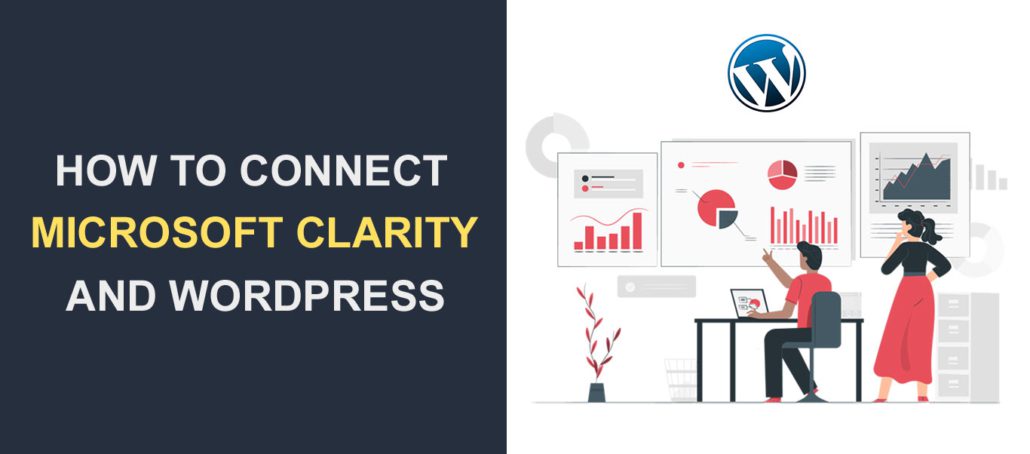
محتوى:
- ما هو Microsoft Clarity؟
- Microsoft Clarity مقابل Google Analytics
- كيفية توصيل Microsoft Clarity و WordPress
- استخدام برنامج Microsoft Clarity Plugin
- إضافة رمز التحقق يدويًا
- ربط Google Analytics و Microsoft Clarity
- أسئلة مكررة
- خاتمة
ما هو Microsoft Clarity؟
Microsoft Clarity هي أداة مجانية لتحليل مواقع الويب تقدمها Microsoft. يساعد المسوقين الرقميين ومالكي مواقع الويب على فهم سلوك المستخدم على مواقع الويب الخاصة بهم .
علاوة على ذلك ، فإنه يوفر خرائط حرارية وتسجيل الجلسة ، مما يسمح لمالكي مواقع الويب بمعرفة كيفية تفاعل المستخدمين مع مواقع الويب الخاصة بهم. يمكنك أيضًا معرفة مكان النقر وماذا يفعلون أثناء وجودهم على موقع الويب الخاص بك.
يُظهر تتبع Heatmap تقريرًا مرئيًا عن كيفية تفاعل المستخدمين مع موقع الويب الخاص بك. كما أنها تعرض الروابط التي ينقرون عليها ونشاط تمرير الماوس.
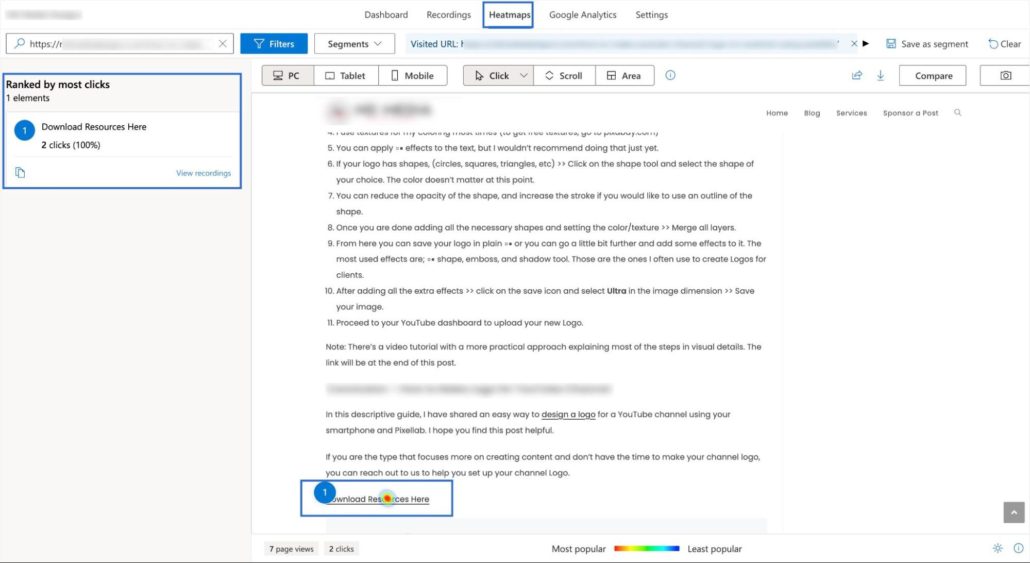
يوضح لك تسجيل الجلسة أيضًا كيفية تفاعل المستخدمين مع موقع الويب الخاص بك. تعرض هذه التسجيلات مدة الجلسة ، وإجمالي عدد النقرات ، وعدد الصفحات التي زارها المستخدم.
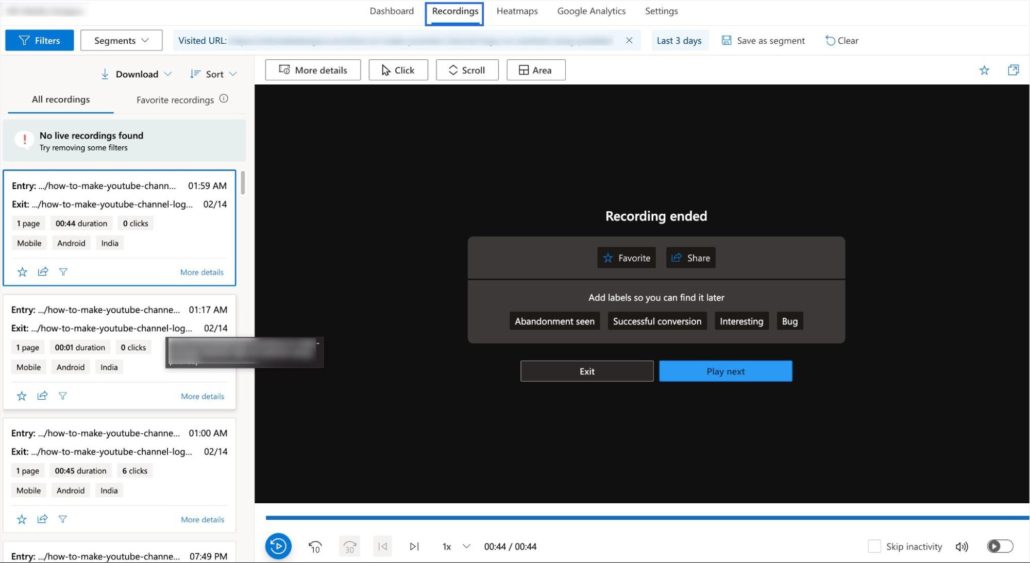
قبل كل شيء ، يمكن أن تساعدك كلتا المعلومات في تحسين تجربة المستخدم على موقع الويب الخاص بك. وهذا بدوره يمكن أن يقلل من معدل الارتداد ويحسن تصنيف موقع الويب الخاص بك على محركات البحث.
Microsoft Clarity مقابل Google Analytics
يعد كل من Microsoft Clarity و Google Analytics أدوات مجانية لتحليل الويب. يتم استخدامها لتتبع وتحليل حركة مرور الموقع وسلوك المستخدم.
Google Analytics عبارة عن نظام أساسي مستخدم على نطاق واسع يقدم مجموعة من الميزات. تشمل بعض الميزات ؛ التركيبة السكانية للجمهور ، وتتبع التحويل ، والتكامل مع منتجات Google الأخرى. برنامج Google Analytics هو أداة مجانية. ومع ذلك ، فإنه يحتوي على إصدار متميز يوفر المزيد من الميزات .
Microsoft Clarity ، من ناحية أخرى ، هي أداة تحليلات أحدث. يركز على تقديم تقارير في الوقت الفعلي عن تجربة المستخدم وأداء الموقع. يوفر الوضوح ميزات مثل إعادة تشغيل الجلسة وخرائط الحرارة. كما أنه مجاني للاستخدام.
يركز Microsoft Clarity على تفاعل المستخدم وتتبع خرائط الحرارة. في المقابل ، يتتبع Google Analytics كل جانب من جوانب موقع الويب الخاص بك.
الميزة الرئيسية التي يتمتع بها Microsoft Clarity على Google Analytics هي تتبع خرائط الحرارة. لا يوفر برنامج Google Analytics حاليًا تقارير الخرائط الحرارية.
يمكنك أيضًا ربط حساب Analytics الخاص بك بـ Microsoft Clarity. يسمح لك هذا بمشاهدة تقارير Google من لوحة معلومات Clarity.
كيفية توصيل Microsoft Clarity و WordPress
هناك طريقتان لربط Microsoft Clarity بتثبيت WordPress الخاص بك. يمكنك إضافة رمز التحليلات يدويًا إلى موقع الويب الخاص بك أو استخدام مكون إضافي لربط موقع الويب الخاص بك تلقائيًا.
بغض النظر عن الطريقة التي اخترتها ، ستحتاج أولاً إلى إنشاء حساب على Microsoft Clarity.
للبدء ، انتقل إلى موقع Microsoft Clarity وانقر علىتسجيل - إنه مجاني!
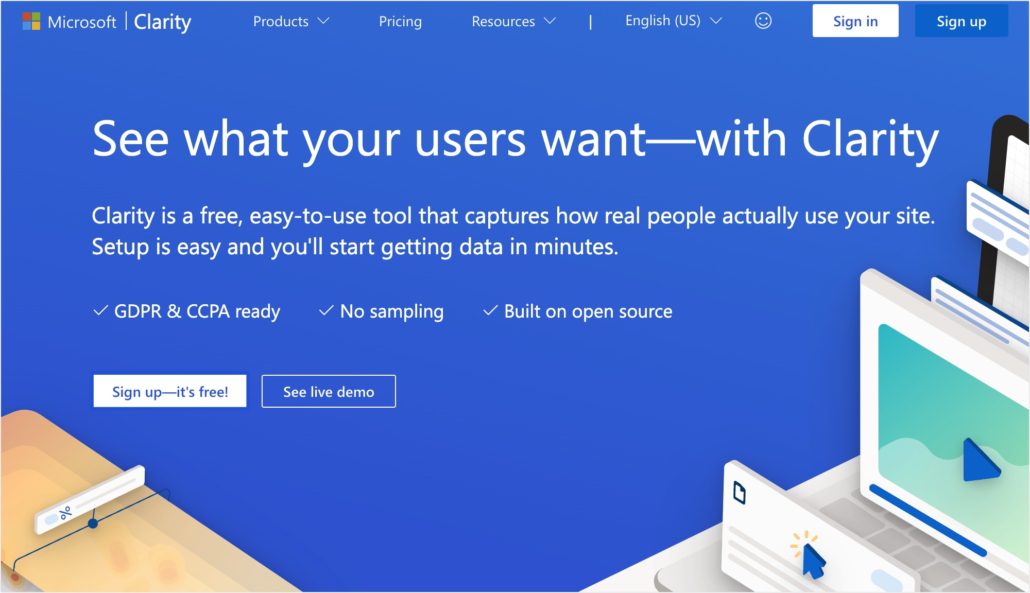
بعد ذلك ، يمكنك التسجيل باستخدام حسابات Microsoft أو Facebook أو Google.
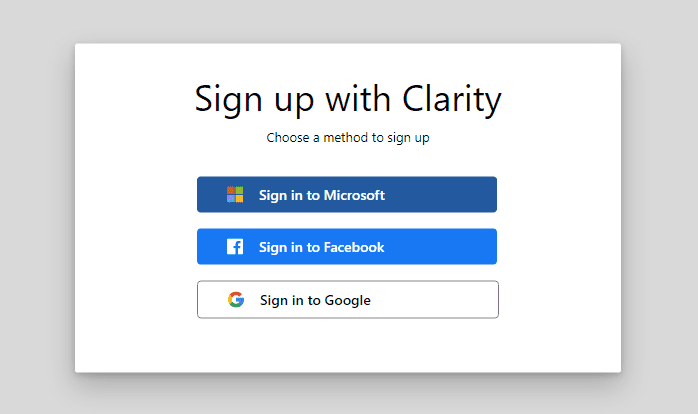
في هذا المثال ، سنستخدم خيار تسجيل الدخول باستخدام Google. ولكن يمكنك استخدام أي من الخيارات المتاحة. بعد تحديد خيار Google ، ستحتاج إلى اختيار الحساب الذي ترغب في استخدامه للتسجيل.

بمجرد اختيار حساب Google ، سيعيد توجيهك إلى موقع Clarity ، حيث ستحتاج إلى تأكيد عنوان بريدك الإلكتروني. اقبل شروط الاستخدام وانقر فوقمتابعة للمتابعة.
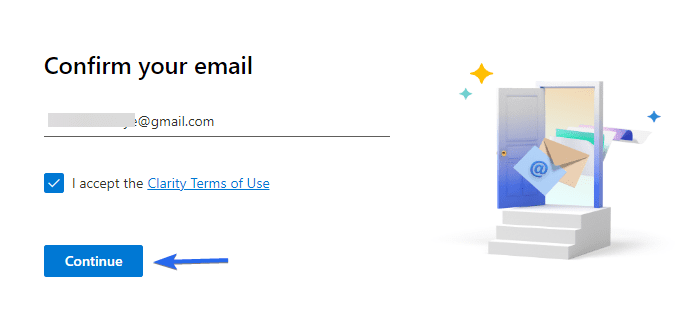
بعد ذلك ، ستحتاج إلى إدخال اسم لخاصية Clarity التي تريد إنشاءها. ضمن "عنوان URL لموقع الويب" ، أدخل عنوان موقع WordPress الخاص بك. ثم انقر فوقإضافة مشروع جديد للمتابعة.
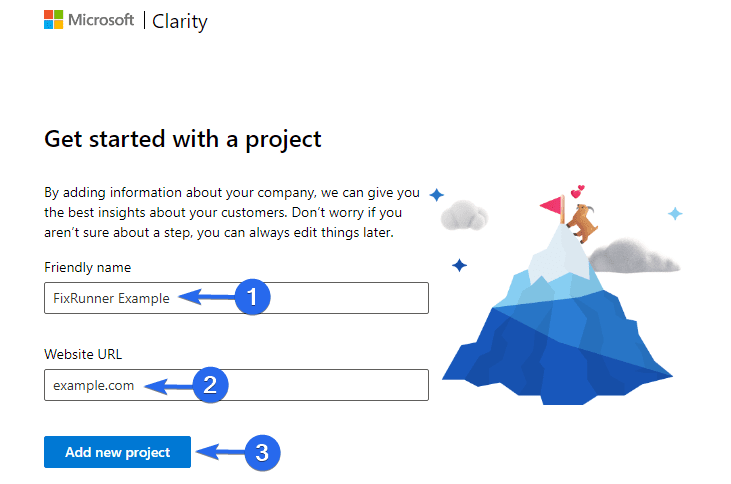
الآن ، تحتاج إلى اختيار وسيلة لتثبيت شفرة التتبع على موقع WordPress الخاص بك. سنوضح لك كيفية القيام بذلك يدويًا واستخدام مكون WordPress الإضافي.
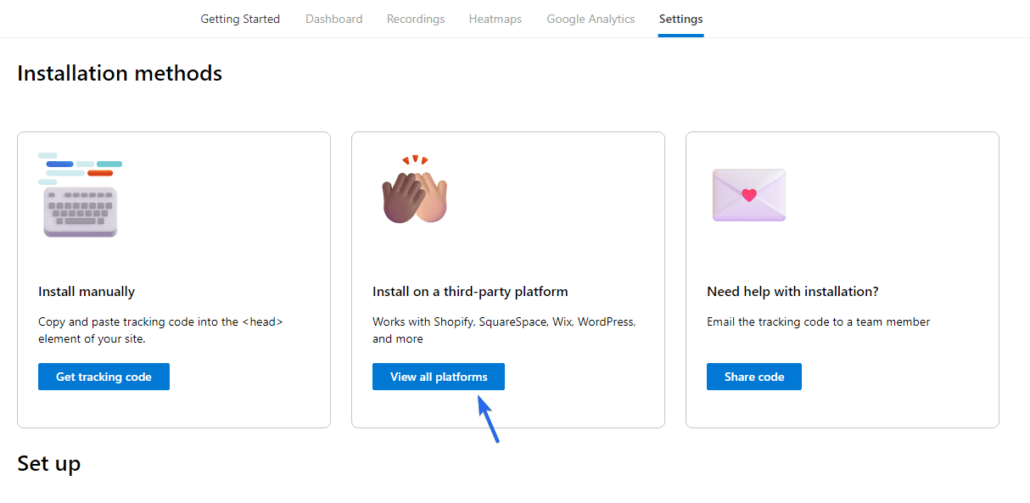
استخدام برنامج Microsoft Clarity Plugin
لتثبيت تحليلات Microsoft Clarity ، قم بتسجيل الدخول إلى لوحة تحكم مسؤول WordPress الخاصة بك ، ثم انتقل إلىالمكونات الإضافية >> إضافة جديد .في مربع البحث ، اكتب "microsoft clarity". انقر فوق الزر"تثبيت الآن" بجوار اسم المكون الإضافي.
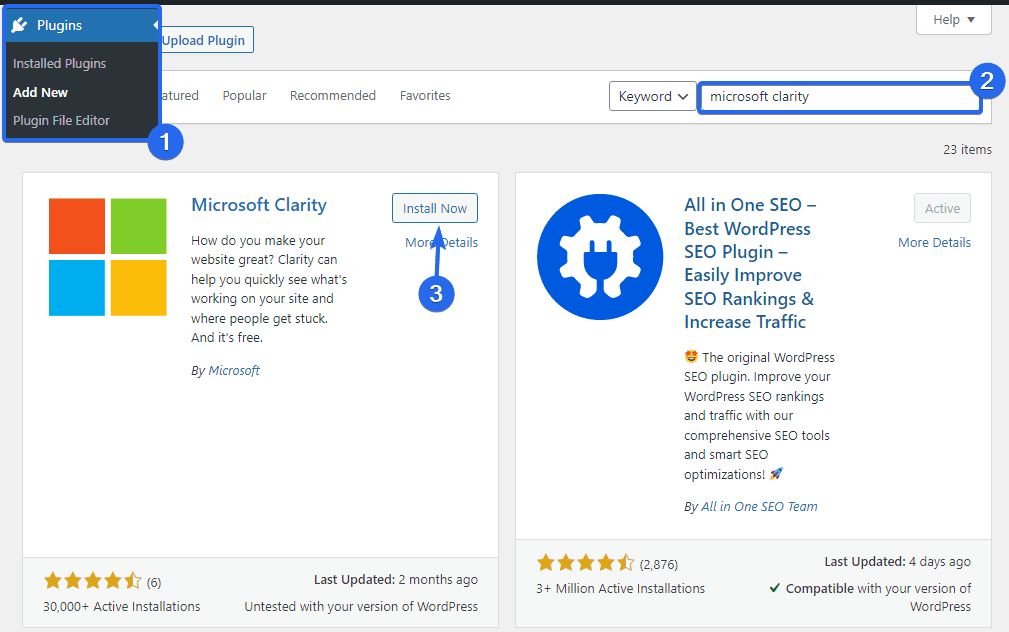
بمجرد اكتمال التثبيت ، انقر فوق"تنشيط" لتنشيط المكون الإضافي.
بعد ذلك ، انقر فوق الإعدادات >> الوضوح للوصول إلى صفحة إعدادات المكون الإضافي.هنا ، انقر فوق الزرتسجيل الدخول لتسجيل الدخول إلى حساب Microsoft Clarity.
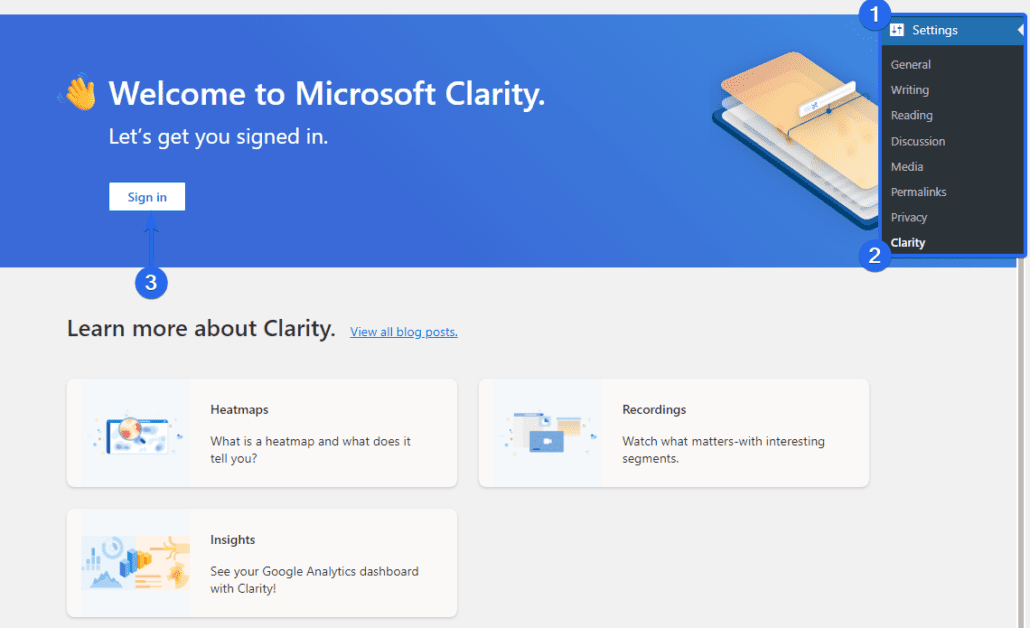
بمجرد النقر فوقه ، ستحتاج إلى تسجيل الدخول باستخدام حساب Google الذي استخدمته لإعداد حساب Microsoft Clarity.

بعد القيام بذلك ، سترى إشعارًا بأن مشروع الوضوح الخاص بك قد تم دمجه. للاطلاع على تقارير الوضوح الخاصة بك ، انقر فوق الزرGo to Clarity project أسفل Clarity Project ID.
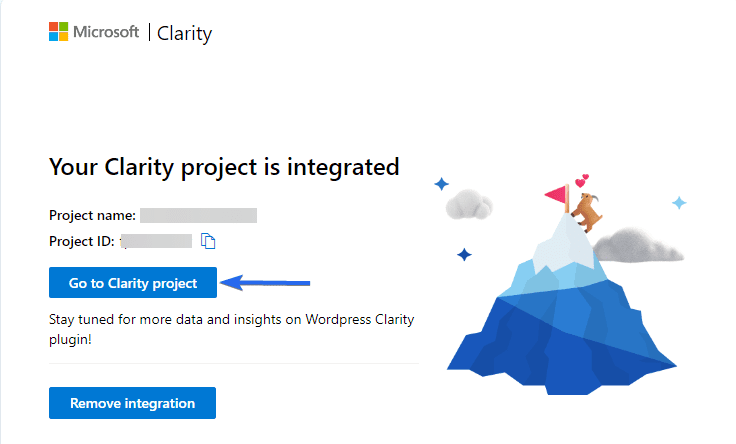
في لوحة معلومات Clarity ، سترى إشعارًا بأنه تم تثبيت Clarity باستخدام WordPress. يمكنك اختياريًا القيام بجولة Clarity ، وقراءة المدونات ومشاهدة مقاطع الفيديو التعليمية لفهم كيفية عملها.
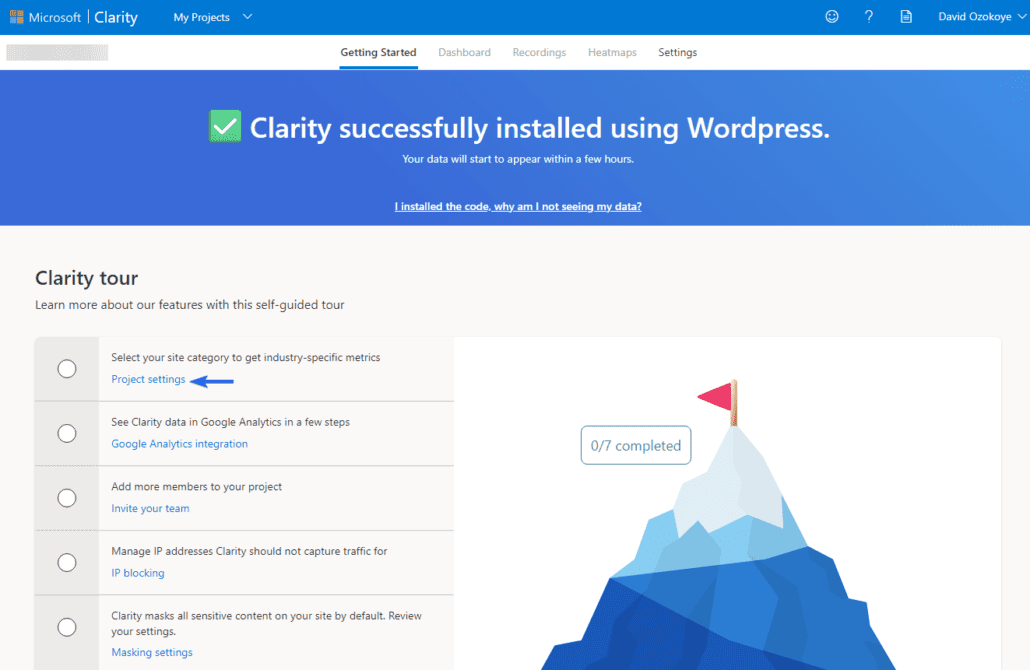
قد لا ترى أي تقرير على لوحة معلومات Clarity لأنها إعداد جديد. عادة ما يستغرق الأمر من 24 إلى 48 ساعة قبل أن تبدأ بيانات موقعك في الظهور على موقع Clarity.
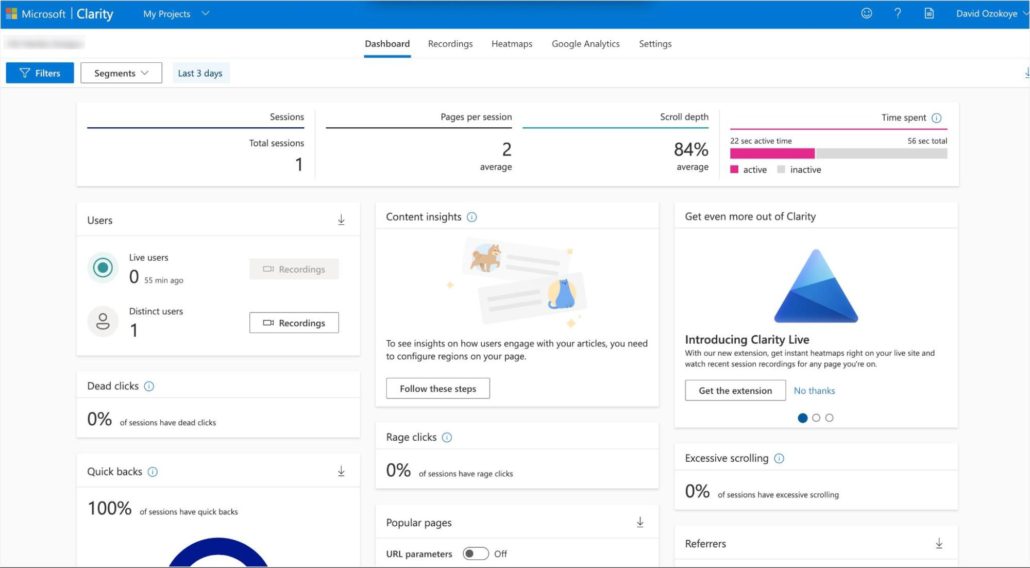
ملاحظة جانبية: يتم استخدام المكون الإضافي Microsoft Clarity بشكل أساسي لأغراض التحقق.لا تظهر تحليلات الوضوح في WordPress.
إضافة رمز التحقق يدويًا
يمكنك إضافة رمز التحقق من Microsoft Clarity يدويًا إلى موقع WordPress الخاص بك إذا كنت لا ترغب في تثبيت مكونات إضافية على موقع الويب الخاص بك.
لهذا ، قم بتسجيل الدخول إلى حساب Microsoft Clarity الخاص بك ، ثم انتقل إلىالإعداد >> طرق التثبيت للوصول إلى الخيارات المتاحة.هنا ، حدد خيارالحصول على رمز التتبع .
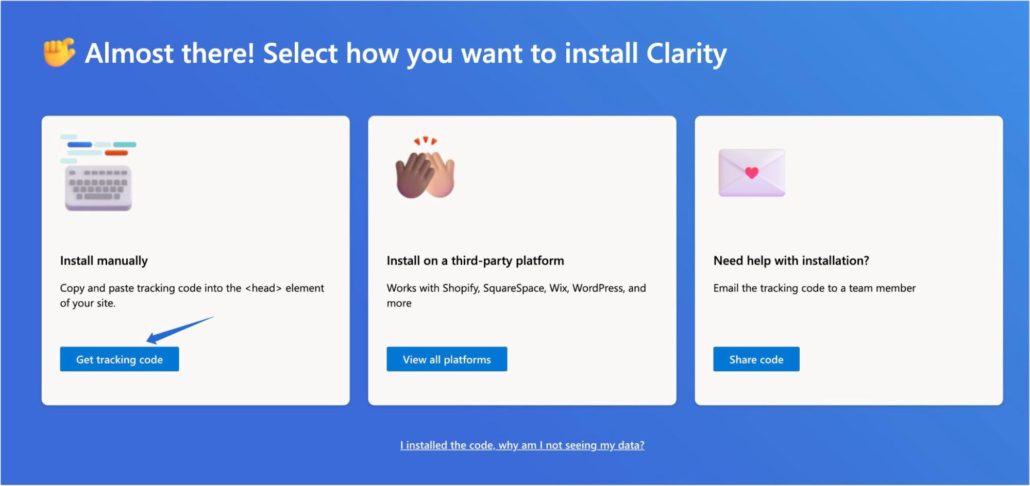
بعد ذلك ، سترى بعض مقتطفات التعليمات البرمجية التي تحتاج إلى إضافتها إلى رأس موقع الويب الخاص بك. يتضمن الرمز أيضًا معرف المشروع الخاص بك. انقر فوق الزرنسخ إلى الحافظة لنسخ الرمز.
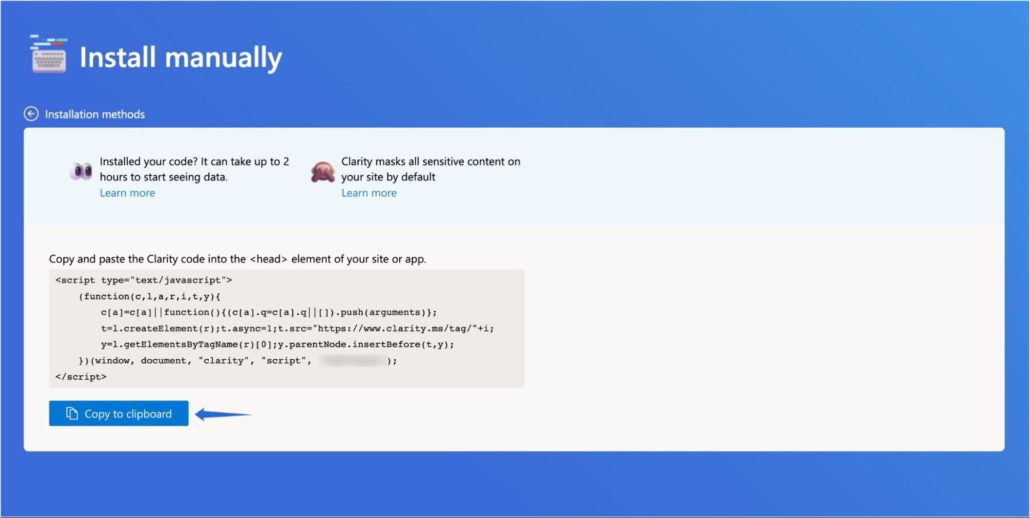
بعد نسخ الرمز ، عد إلى لوحة معلومات WordPress الخاصة بك. ستحتاج إلى تعديل ملف سمة موقع الويب الخاص بك لإضافة هذا الرمز.
يمكنك استخدام مكون إضافي مثل WPCode (أدخل رأسًا وتذييلًا بشكل رسمي) لإضافة مقتطف الشفرة بسرعة إلى رأسك.
بعد تثبيت البرنامج المساعد وتنشيطه ، انتقل إلىCode Snippets >> Header & Footer .هنا ، الصق شفرة تتبع الوضوح التي نسختها في كتلةالرأس ، ثم انقر فوق حفظ التغييرات.
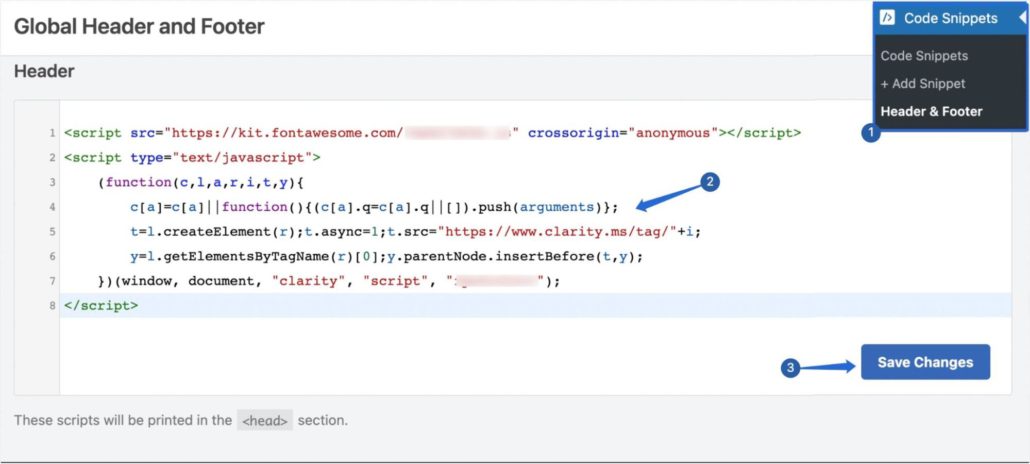
بمجرد إضافة الرمز ، ستبدأ في رؤية التقارير على لوحة معلومات تحليلات Microsoft Clarity.
ملاحظة: قد يستغرق الأمر ما يصل إلى 48 ساعة قبل أن تبدأ البيانات في الظهور على موقع Microsoft Clarity على الويب.
ربط Google Analytics و Microsoft Clarity
إذا كنت ترغب في ذلك ، يمكنك أيضًا ربط حساب Microsoft Clarity بموقعك في Google Analytics. يمكن أن يكون هذا مفيدًا للوصول إلى تقارير مواقع WordPress الخاصة بك من لوحة تحكم واحدة.
لربط حساب GA الخاص بك ، قم بتسجيل الدخول إلى لوحة معلومات Clarity ، ثم انقر فوق إعداد .بعد ذلك ، قم بالتمرير لأسفل وحددالبدء في قسم تكامل Google Analytics.
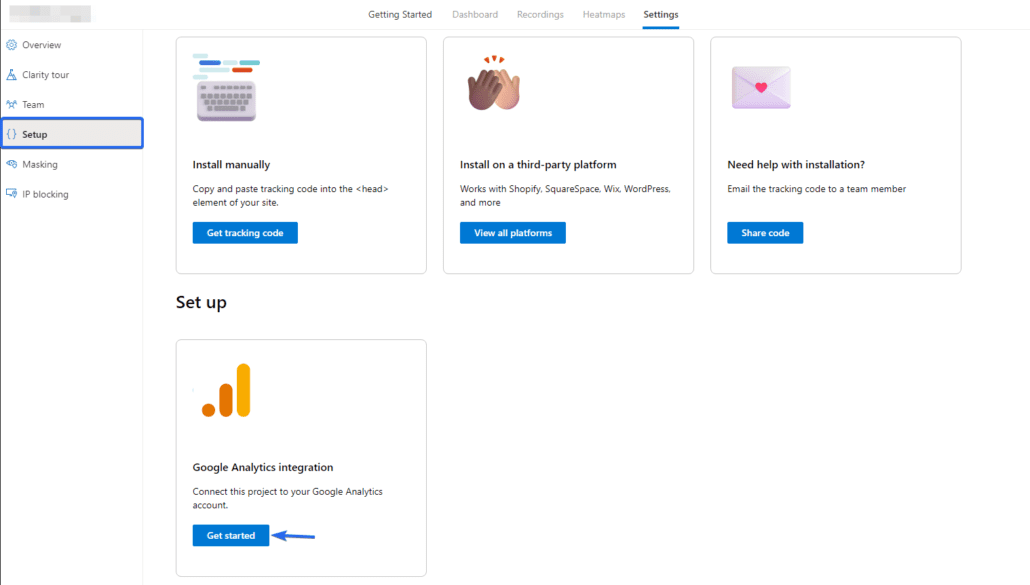
بعد النقر عليه ، ستحتاج إلى اختيار حساب Google الذي استخدمته لتثبيت Google Analytics على موقع WordPress الخاص بك.

بعد ذلك ، ستحتاج إلى منح Microsoft Clarity حق الوصول إلى حساب Google وبيانات التحليلات. انقر فوق"متابعة" للمتابعة.
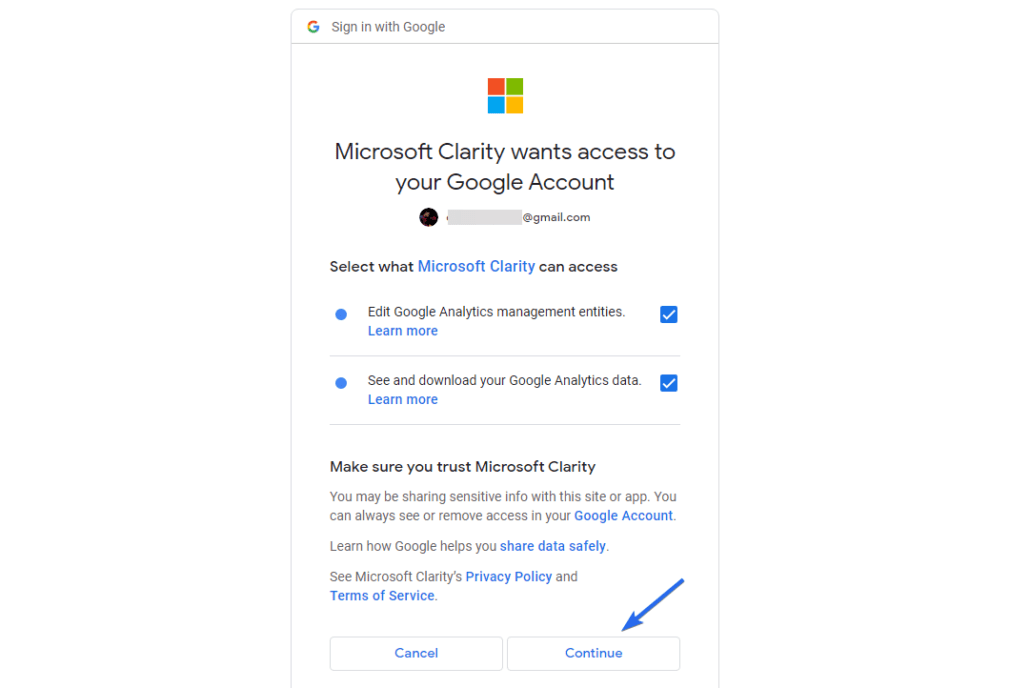
بمجرد منح الأذونات المطلوبة ، سترى تراكبًا لاختيار خاصية Google Analytics. حدد موقع الويب الذي ترغب في ربطه وانقر فوق الزرحفظ .
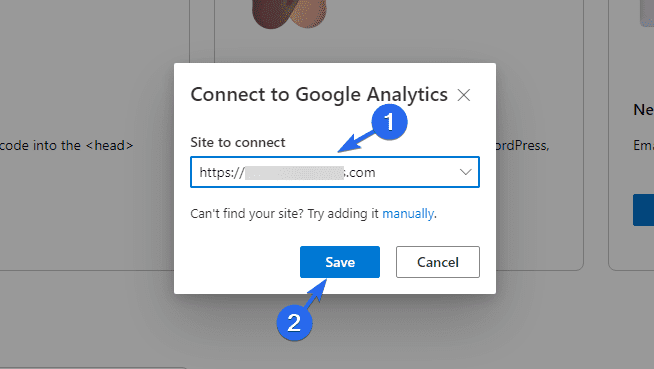
يجب أن تشاهد حالةمتصل في قسم تكامل Google Analytics.
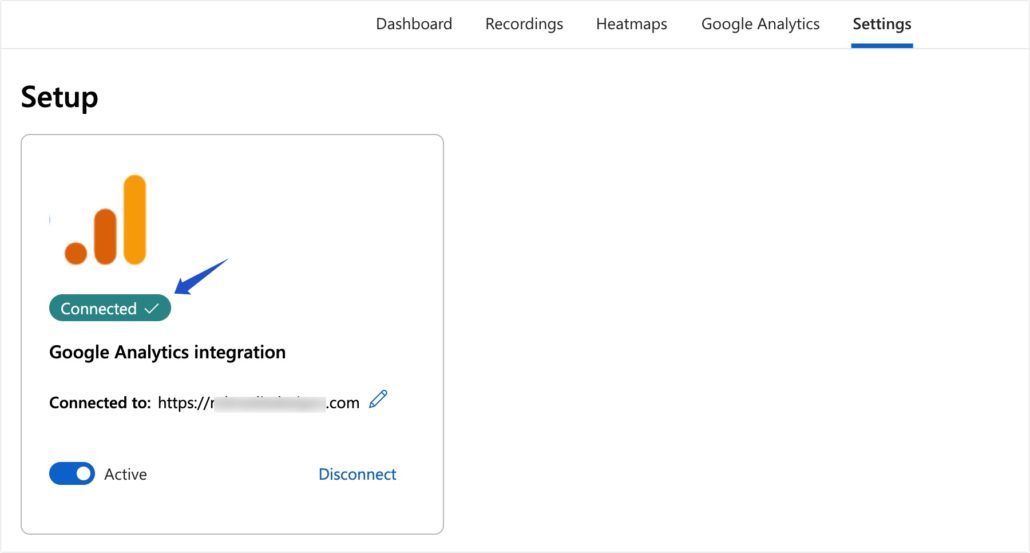
عند النقر فوق علامة التبويبGoogle Analytics ، سترى تقارير من حساب Google Analytics الخاص بك.
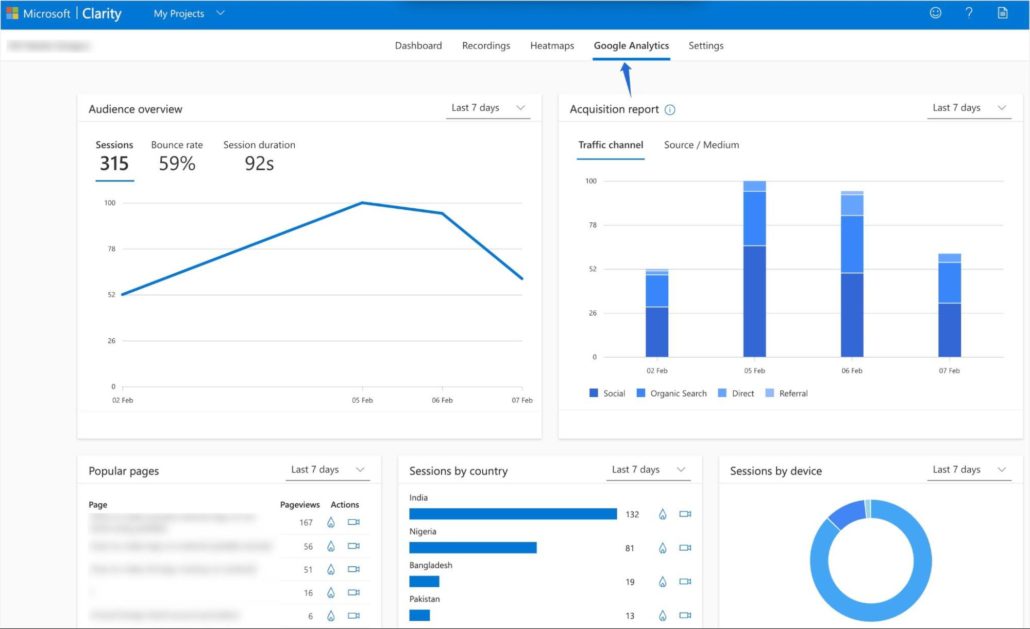
أسئلة مكررة
هنا ، أجبنا على بعض أهم الأسئلة حول دمج Microsoft Clarity مع WordPress.
كيف أضيف Microsoft Clarity إلى WordPress؟
هناك طرق مختلفة لإضافة Microsoft Clarity إلى WordPress. إذا كنت ترغب في إعداد موقع الويب الخاص بك تلقائيًا ، فاستخدم المكون الإضافي Microsoft Clarity. بدلاً من ذلك ، يمكنك نسخ رمز التحقق من Microsoft Clarity ، ثم إضافة الرمز إلى علامة رأس موقع الويب الخاص بك.
هل Microsoft Clarity يبطئ موقعك؟
لا يبطئ موقع الويب الخاص بك. الرمز المطلوب إضافته لأغراض التحقق فقط. لا يمنع موقع الويب الخاص بك من تقديم صفحات الويب للمستخدمين.
كيف أقوم بدمج وضوح Microsoft في موقع الويب الخاص بي؟
لدمج Microsoft Clarity مع موقع الويب الخاص بك ، ستحتاج إلى إضافته إلى لوحة معلومات Clarity. سيُنشئ رمز تحقق لك. ستحتاج إلى إضافة رمز Microsoft Clarity إلى قاعدة رموز موقع الويب الخاص بك. من الناحية المثالية ، يجب وضع هذا الرمز بين علامة الفتح والإغلاق <head>.
هل Microsoft Clarity أداة مجانية؟
Microsoft Clarity هي أداة تحليلات مجانية تعرض لمالكي مواقع الويب تقارير في الوقت الفعلي حول أداء مواقعهم على الويب. إنه بديل مجاني لبرنامج Google Analytics ، حيث يوفر تقارير جلسة حول تفاعل كل مستخدم على موقع الويب الخاص بك.
خاتمة
باختصار ، أداة تحليلات Microsoft Clarity مفيدة لأصحاب مواقع الويب ومسوقي المحتوى. يوفر رؤى تساعدك على تتبع صفحات الويب الخاصة بك ومعرفة كيفية تفاعل المستخدمين مع صفحاتك.
يوضح هذا الدليل ما تعنيه Microsoft Clarity وكيف تقارن مع Google Analytics. ثم أوضحنا لك كيفية إعداد Microsoft Clarity على موقع WordPress الخاص بك لتتبع عناوين URL الخاصة بك.
هل ترغب في معرفة كيفية تفاعل الزوار مع موقع الويب الخاص بك من منطقة إدارة WordPress الخاصة بك؟ تحقق من البرنامج التعليمي لتتبع زوار WordPress الخاص بنا لمعرفة كيفية القيام بذلك. تحقق أيضًا من دليل المبتدئين إلى WordPress SEO للحصول على نصائح حول تحسين ترتيب موقع الويب الخاص بك.
